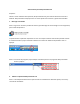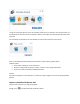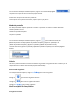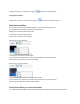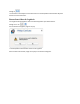PC Software Windows Vista
1 En la ventana de Philips CamSuite Capture, haga clic en la flecha desplegable.
» Aparecen las opciones de la resolución proporcionada.
2 Seleccione la opción de resolución preferida.
• Para aplicar otro ajuste de resolución, repita el paso 1 y el paso 2.
Modo de pantalla
Con Philips CamSuite Capture puede ver una foto o reproducir un vídeo en modos diferentes:
• Modo pantalla normal
• Modo de pantalla completa
• Ajuste en pantalla
1 En la ventana de Philips CamSuite Capture, haga clic para cambiar de modo, de
[Modo de pantalla normal] a [Modo de pantalla complete] / [Ajuste en pantalla] o de
[Modo de pantalla complete] / [Ajuste en pantalla] a [Modo de pantalla normal].
» Puede seleccionar [Ajuste en pantalla] o [Modo de pantalla complete] en la lista desplegable.
Galería.
Galería
Las fotos y vídeos tomados a través de la webcam se guardan en la galería de fotos o vídeos y en la
carpeta de fotos o vídeos seleccionada (carpetas multimedia).
Para acceder la galería:
1 En Philips CamSuite Capture, haga clic para mostrar la galería.
2 Haga clic para mostrar la galería de fotos .
• Haga clic para mostrar la galería de vídeos.
• Haga clic para ocultar la galleria.
Abrir la carpeta de fotos/vídeos
En la galería de fotos: